
Las actualizaciones automáticas en segundo plano de WordPress son una función vital que permite mantener tu sitio web seguro y actualizado sin necesidad de intervención manual. Esta característica, introducida en la versión 3.7, asegura que el núcleo de WordPress, así como los plugins y temas, se mantengan al día con las últimas mejoras y parches de seguridad.
En este artículo, revisaremos en profundidad qué son las actualizaciones en segundo plano de WordPress, cómo funcionan, cómo puedes activarlas o desactivarlas, y mucho más, para que puedas gestionar tu sitio de manera positiva.
- Cómo funcionan las actualizaciones en segundo plano de WordPress
- Cómo activar las actualizaciones automáticas de WordPress
- Cómo deshabilitar las actualizaciones automáticas en WordPress
- Tipos de actualizaciones automáticas en WordPress
- Personalizar las actualizaciones automáticas en segundo plano
- ¿Son seguras las actualizaciones automáticas en WordPress?
- Cómo solucionar problemas con las actualizaciones automáticas
- Preguntas relacionadas sobre las actualizaciones automáticas en WordPress
Cómo funcionan las actualizaciones en segundo plano de WordPress
Las actualizaciones en segundo plano de WordPress funcionan de manera automatizada, permitiendo que el sistema maneje las actualizaciones sin que el administrador tenga que intervenir. Esto es especialmente útil para mantener la seguridad y estabilidad del sitio.
Por defecto, WordPress solo actualiza automáticamente las versiones menores del núcleo. pero, puedes configurar tu sitio para que también actualice plugins y temas automáticamente.
El mecanismo detrás de estas actualizaciones se basa en WP-Cron, que es un sistema de programación de tareas que permite ejecutar funciones en momentos específicos. Esto asegura que las actualizaciones se realicen de manera eficiente y sin interrupciones.
Es importante entender que, aunque el sistema está diseñado para ser seguro, hay que tener cuidado con las configuraciones de PHP y las credenciales de FTP, ya que pueden generar problemas durante el proceso de actualización.
Cómo activar las actualizaciones automáticas de WordPress
Para activar las actualizaciones automáticas en WordPress, se pueden realizar diferentes configuraciones, tanto a través del panel de administración como editando el archivo wp-config.php.
Una opción común es agregar una línea en el archivo wp-config.php para permitir las actualizaciones automáticas de plugins y temas:
- define('AUTOMATIC_UPDATER_DISABLED', false);
- define('WP_AUTO_UPDATE_CORE', true);
Además, puedes utilizar plugins específicos que posibilitan gestionar y personalizar las actualizaciones automáticas de manera más sencilla. Esto es ideal para aquellos que no se sienten cómodos editando archivos del sistema.
Cómo deshabilitar las actualizaciones automáticas en WordPress
Si prefieres tener un mayor control sobre las actualizaciones de tu sitio, puedes deshabilitar las actualizaciones automáticas. Esto se puede hacer fácilmente modificando el archivo wp-config.php con la siguiente línea:
- define('AUTOMATIC_UPDATER_DISABLED', true);
pero, es vital considerar las implicaciones de desactivar las actualizaciones automáticas. La falta de actualizaciones puede dejar tu sitio vulnerable a ataques de seguridad y errores en el código que no se solucionan.
Para aquellos que deseen un enfoque más granular, también es posible desactivar las actualizaciones automáticas solo para plugins o temas específicos, manteniendo las actualizaciones del núcleo activo.
Tipos de actualizaciones automáticas en WordPress
Existen varios tipos de actualizaciones automáticas en WordPress que puedes configurar según tus necesidades. A continuación se presentan los principales tipos:
- Actualizaciones del núcleo: Incluyen actualizaciones menores y de seguridad.
- Actualizaciones de plugins: posibilitan que los plugins se actualicen automáticamente cuando hay nuevas versiones disponibles.
- Actualizaciones de temas: Aseguran que los temas instalados se mantengan actualizados.
Cada tipo de actualización tiene su propia importancia. Las actualizaciones menores del núcleo son esenciales para mantener la seguridad y el rendimiento, mientras que las actualizaciones de plugins y temas ayudan a evitar incompatibilidades.
Personalizar las actualizaciones automáticas en segundo plano
WordPress ofrece la posibilidad de personalizar las actualizaciones automáticas mediante filtros y configuraciones en el archivo functions.php o en plugins específicos. Esto permite un nivel de control que se adapta a las necesidades de cada sitio.
Por ejemplo, puedes configurar WordPress para que solo realice actualizaciones automáticas para los plugins que consideres esenciales, lo que puede ser útil en entornos de producción donde cada cambio debe ser cuidadosamente evaluado.
Para personalizar estas actualizaciones, se pueden usar los siguientes filtros:
- add_filter('auto_update_plugin', '__return_true'); - Para actualizar automáticamente todos los plugins.
- add_filter('auto_update_theme', '__return_true'); - Para actualizar automáticamente todos los temas.
¿Son seguras las actualizaciones automáticas en WordPress?
En general, las actualizaciones automáticas son consideradas seguras y son una práctica recomendada para mantener tu sitio protegido. pero, como cualquier sistema automatizado, pueden surgir problemas.
Una de las preocupaciones más comunes es que una actualización automática puede causar incompatibilidades con plugins o temas existentes. Por ello, es recomendable realizar copias de seguridad periódicas.
Además, es importante realizar pruebas en un entorno de desarrollo antes de implementar actualizaciones en un sitio en producción, lo que ayuda a mitigar cualquier riesgo potencial.
Cómo solucionar problemas con las actualizaciones automáticas
Si experimentas problemas con las actualizaciones automáticas, hay algunas soluciones que pueden ayudarte a resolverlos. Una de las más eficaces es verificar las configuraciones de PHP y asegurarte de que no hay restricciones que impidan que WordPress realice las actualizaciones.
También es recomendable revisar los registros de errores de tu servidor, ya que pueden proporcionar información útil sobre cualquier problema que esté ocurriendo durante el proceso de actualización.
Si los problemas persisten, considera desactivar las actualizaciones automáticas y realizar las actualizaciones manualmente hasta que se resuelvan los problemas subyacentes.
Preguntas relacionadas sobre las actualizaciones automáticas en WordPress
¿Qué pasa si desactivo la actualización en segundo plano?
Desactivar las actualizaciones en segundo plano puede ofrecer un mayor control sobre cuándo y cómo se actualiza tu sitio. pero, esto también puede dejar tu sitio vulnerable a ataques de seguridad y errores en el código que no se resuelven automáticamente. Es fundamental que, si decides desactivar esta función, realices actualizaciones manuales con regularidad.
¿Qué pasa si no actualizo los plugins de WordPress?
Si no actualizas los plugins de WordPress, tu sitio puede quedar expuesto a vulnerabilidades de seguridad, ya que los desarrolladores suelen lanzar actualizaciones para corregir errores y fortalecer la seguridad. Además, puede haber problemas de compatibilidad con nuevas versiones del núcleo de WordPress, lo que puede resultar en fallos en el sitio o pérdida de funcionalidad.
¿Cómo quitar las actualizaciones automáticas de WordPress?
Para quitar las actualizaciones automáticas de WordPress, debes acceder al archivo wp-config.php y agregar la siguiente línea de código: define('AUTOMATIC_UPDATER_DISABLED', true);. Esto desactivará todas las actualizaciones automáticas, pero es recomendable que consideres el efecto que esto puede tener en la seguridad y el rendimiento de tu sitio.
¿WordPress se actualiza automáticamente?
Por defecto, WordPress se actualiza automáticamente en su núcleo, especialmente las actualizaciones menores y de seguridad. pero, para plugins y temas, necesitarás configurar las actualizaciones automáticas si deseas que se realicen sin intervención. Puedes hacerlo a través del archivo wp-config.php o utilizando plugins específicos para gestión de actualizaciones.
Si quieres conocer otros artículos parecidos a Qué son las actualizaciones en segundo plano de WordPress puedes visitar la categoría Soporte y Mantenimiento.
Deja una respuesta

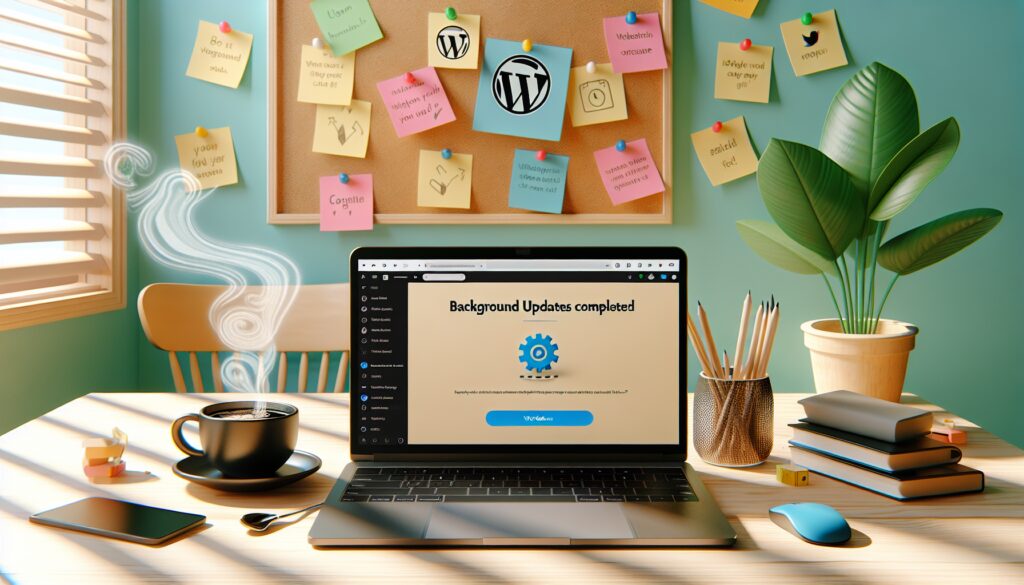





Otros temas WordPress interesantes...